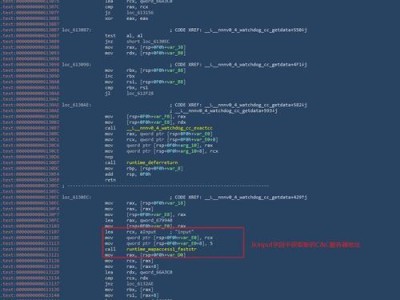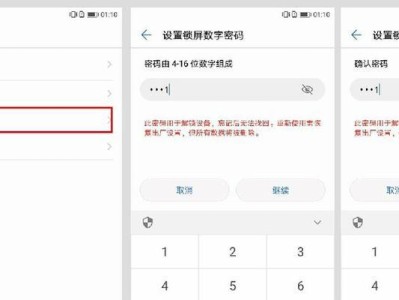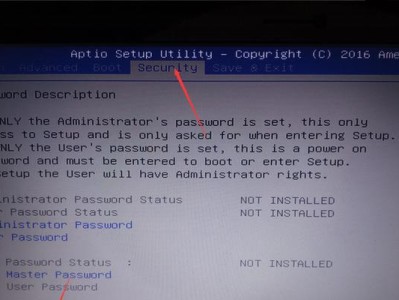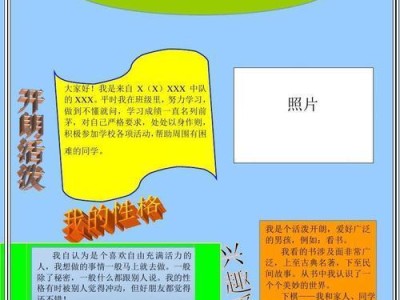随着计算机的普及,安装操作系统已成为日常生活中不可或缺的一部分。而对于想要在计算机上安装Win7系统的用户来说,使用启动盘是一个方便快捷的选择。本文将为大家介绍如何使用启动盘进行Win7系统的安装,详细步骤带您轻松装机。
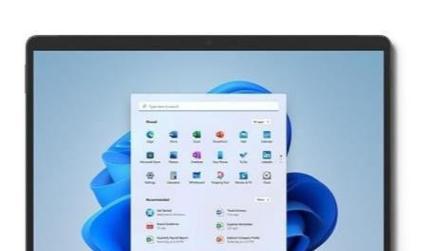
准备启动盘
1.确保您拥有一张空白的DVD光盘或一个U盘。
2.下载Win7系统的镜像文件,并将其保存到电脑上的某个位置。
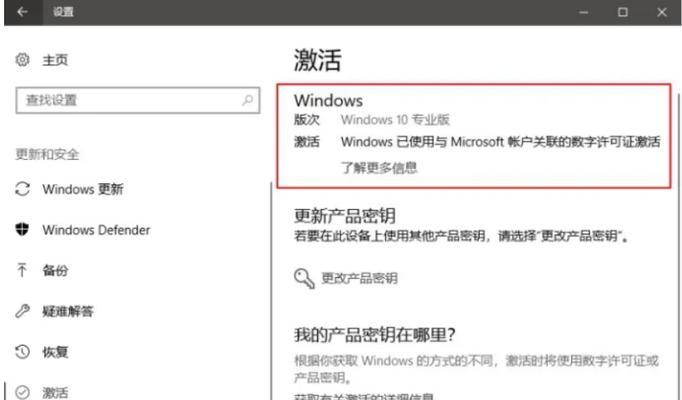
制作启动盘
1.插入空白的DVD光盘或连接U盘到电脑上。
2.打开制作启动盘的工具,例如Rufus。
3.在工具中选择正确的启动盘设备,并指定Win7镜像文件的路径。

4.点击“开始”按钮开始制作启动盘。
重启计算机并设置启动顺序
1.将制作好的启动盘插入计算机,并重启计算机。
2.在计算机开机过程中按下相应的按键(通常是DEL或F12)进入BIOS设置界面。
3.在BIOS设置界面中找到“启动顺序”选项,并将启动盘设备调整至第一位。
4.保存设置并退出BIOS。
开始安装Win7系统
1.计算机重新启动后,会自动进入Win7系统安装界面。
2.选择语言和其他个性化设置,并点击“下一步”继续。
3.点击“安装”按钮开始安装Win7系统。
4.同意许可协议并点击“下一步”。
5.在安装类型界面中选择“自定义(高级)”选项。
分区与格式化
1.在安装类型界面中,选择要安装Win7系统的硬盘,并点击“驱动器选项(高级)”。
2.点击“新建”按钮创建一个新的分区。
3.输入分区大小和分区标签,并选择分区类型。
4.点击“应用”按钮完成分区操作。
系统文件复制
1.在安装类型界面中,选择新创建的分区,并点击“下一步”开始系统文件的复制。
2.系统将自动进行文件复制和安装过程,这个过程可能需要一段时间,请耐心等待。
重启计算机
1.安装完成后,系统将自动重启计算机。
2.在重启过程中,记得拔掉启动盘,否则计算机会再次从启动盘启动。
设置用户名和密码
1.系统重启后,会要求设置用户名和密码。
2.输入您想要的用户名和密码,并点击“下一步”继续。
个性化设置
1.在个性化设置界面中,根据个人喜好选择相应的设置,并点击“下一步”继续。
2.完成个性化设置后,系统将进入桌面。
安装驱动程序
1.进入桌面后,连接互联网并下载相应的硬件驱动程序。
2.安装驱动程序并重启计算机,确保所有硬件设备正常工作。
安装常用软件
1.安装完驱动程序后,下载并安装常用的软件,如浏览器、办公软件等。
更新系统补丁
1.打开WindowsUpdate,检查并安装系统补丁,以确保系统安全和稳定。
备份重要数据
1.在安装完成后,及时备份重要数据,以防数据丢失。
优化系统性能
1.进入控制面板,对系统进行优化设置,如关闭自动更新、关闭不必要的启动项等。
安全设置与防护
1.安装杀毒软件并对系统进行安全设置,以防止病毒和恶意软件的侵入。
通过本文的介绍,相信大家已经掌握了使用启动盘安装Win7系统的详细步骤。在安装过程中,请确保备份重要数据,并遵循每个步骤的操作指引。安装完成后,记得及时更新系统补丁、安装常用软件以及进行系统优化和安全设置,以确保计算机的正常运行和数据的安全。祝您安装顺利!